ES проводник, инструкция по установке и использованию. Работа с ES Проводником — особенности использования Как настроить ес проводник для андроид
ES Проводник - это один из лучших файловых менеджеров для Андроид, полностью на русском языке. Его особенностью является многофункциональность при работе с файлами, например: выделение, копирование, перемещение, отправка по Bluetooth, удаление и многое другое.
Файловый менеджер позволяет выполнять с файлами следующие действия: выделять, копировать, вырезать, перемещать, переименовывать, создавать, удалять, искать, смотреть их свойства, открывать как текст, аудио, видео или картинка, выбирать отображение вида папок и файлов (плитка или список), отправлять файлы по Bluetooth, Email, Gmail, Picasa, SMS и MMS. Некоторые операции можно выполнять при помощи панели управления (тулбара), но если она Вам не нужна, то ее можно свернуть.
В ES Проводнике доступно 5 вкладок, показ которых можно включить или отключить в настройках программы: КПК, LAN, FTP, Bluetooth и Сеть. В «КПК» Вы можете выполнять различные действия с файлами карты памяти телефона. Во второй вкладке «LAN» можно создать сервер или запустить сканер локальной сети, а во вкладке «FTP» - создать FTP, FTPS, SFTP или WEBDAV соединение. В «Bluetooth» можно запустить сканирование других устройств, по умолчанию данная вкладка скрыта, для ее включения необходимо изменить настройки в разделе Bluetooth опции. В пятой вкладке «Сеть» можно создать сеть в box, sugarsync, dropbox, skydrive, gdrive, s3, yandex, ubuntu.
Открыв через панель управления файлового менеджера список всех установленных приложений на Андроид, можно выбрать категорию приложений (все, системные или пользовательские), сортировать по алфавиту, удалить, восстановить, создать ярлык, сделать их резервную копию.
Настройки ES Проводника
В настройках файлового менеджера «ES Проводник» можно:
- выбрать цвет фона, тему оформления, изображение для обоев, оформление папок, язык интерфейса, отображение вида файлов и папок (плитка, список, подробно), размер иконок, сортировку по названию, типу, размеру, дате изменения, частоте посещения или произвольно;
- скрыть вкладки (КПК, LAN, FTP, Bluetooth, Сеть), панель инструментов, подписи кнопок на тулбаре, буфер обмена, верхний статусбар (часы, батарея, уровень сигнала);
- установить формат даты, число записей истории, автоскрытие тулбара, домашнюю папку, папку для резервных копий, картинок, загрузки и обмена, пароль для доступа в ЕС Проводник и к списку скрытых файлов, ограничение доступа к локальной сети;
- включить или выключить быстрый скролинг, анимированные эффекты, показ миниатюрных изображений в папке, при скролинге, скрытых или системных файлов с точкой, информации на адресной строке о доступной памяти, отключение Bluetooth, очистку истории и кэш при выходе из программы, уведомление ОС об изменениях файлов, автоматическое резервирование удаляемых приложений, чтение и запись файлов в системных папках;
- удалить временные файлы из памяти устройства и настройки по умолчанию;
- управлять скрытыми файлами;
- резервировать или восстановить настройки ES Проводника;
- настроить удаленный доступ к телефону с помощью FTP-сервера, обновление до последней версии.
Особенности ES Проводника
- Многофункциональный файловый менеджер.
- Доступно 32 языка, включая русский.
- Управление установленными приложениями.
- Встроен анализатор SD-карты. Показывает общий объем, используемой и свободной памяти.
Скачать ES Проводник на Андроид, для работы с файлами и папками, можно с нашего сайта абсолютно бесплатно, без регистрации и смс.
Файловые менеджеры бывают разные. К примеру, встроенный в Android – простой, разобраться с ним легко, но и умеет он немного. Другое дело - ES Проводник для Андроид. Инструкция пользования могла бы занять целую книгу. Впрочем, мы ограничимся только основными советами.
Если вы когда-нибудь работали в проводнике Windows (OS X или Linux), вы без труда поймёте идеологию. Все папки и файлы отображаются в основном окне. В отличие от, к примеру, Total Commander, ES – однооконный менеджер. Поэтому все операции перемещения, копирования или переименования делаются последовательно:
- Выбираете нужные папки или файлы с помощью долгого тапа. Когда возле каждого значка появляется поле для отметки, отмечаете нужные.
- Выбираете в меню действие, которое нужно совершить с выбранными данными (удалить, скопировать, переместить, передать по Bluetooth, скрыть, зашифровать, отправить через какое-либо приложение и т. д.)
- Если действие требует дополнительного выбора, сделайте его. К примеру, для копирования или перемещения выберите каталог назначения. Для отправки через Bluetooth назначьте устройство-адресат.
На панели внизу расположены функции работы с файлами  На нижней панели расположены функции файлов
На нижней панели расположены функции файлов
Чтобы отправить файлы через стороннее приложение, выберите его, а также способ передачи (личное сообщение, публикация на странице, заливка в облачное хранилище и т.д.). Именно так происходит большая часть операций.
Для более продвинутых действий (сетевые подключения, работа с облачными сервисами) существуют более подробные рекомендации в тематических обсуждениях. Однако интерфейс приложения сделан так, что для продвинутых пользователей большая часть задач понятна интуитивно.
Многие функции приложение выполняет в автоматическом режиме. К примеру, проверка приложений на вредоносные функции проходит в фоне, по мере их установки. Так же незаметно проводится и анализ состояния памяти. Вам остаётся лишь смотреть на результаты и при необходимости нажимать «ОК».
ES Проводник: инструкция встроена
Однако это далеко не всё, что умеет ES Проводник для Андроид. Как пользоваться? Инструкция предлагается в самом приложении, в меню, скрытом за левой границей экрана. Чтобы открыть её, вам надо:
- Открыть меню (иконка в левом верхнем углу или жест из-за левого края дисплея).
- Выбрать раздел «Настройки».
- Долистать до пункта «Справка».
 Нажмите на три полосы вверху экрана
Нажмите на три полосы вверху экрана  Выберите строку Настройки и нажмите на нее
Выберите строку Настройки и нажмите на нее  Выберите пункт Справка в меню
Выберите пункт Справка в меню
К сожалению, в некоторых версиях Проводника вы получите только сообщение «Page Not Found!» Однако эта проблема носит временный характер.
- Когда анализатор памяти советует вам удалить крупные файлы, не спешите это делать. Как правило, это видеофайлы, музыка, инсталляторы приложений. Удаляйте их, когда они будут вам точно не нужны.
- На главном экране показываются все созданные недавно файлы - загруженные картинки, сделанные фото, снятые видео. Это облегчает поиск.
- После каждого обновления приложение показывает всплывающее окно с описанием нововведений. Прочтите его, прежде чем закрывать.
- Вы можете загрузить ES Проводник как
На сегодняшний день существует немалое количество различных проводников (или файловых менеджеров) для ОС Android . Устройств на базе этой системы с каждым днём всё больше. Не так давно на Андроиде выходили в основном смартфоны с небольшой диагональю экрана. Но сегодня перечень устройств оброс огромными планшетами и даже настольными компьютерами. Заслуженной популярностью на таких устройствах обладает ES Проводник. Как пользоваться этой программой? И почему настолько многие владельцы смартфонов предпочитают именно такое решение? Далее речь пойдёт о том, как работать с ES проводником для Андроид; какие основные функции он имеет. Также мы рассмотрим основные отличия ЕС от конкурентов.
В Play Market от Google можно найти почти любое приложение, которое поддерживается операционной системой Андроид. И наверняка ES окажется в числе первых, стоит только начать искать в каталоге ПО Файловый менеджер. Известно большое количество пользователей, которые вовсе не используют сторонние менеджеры на своих устройствах. Те, кто активно применяют их, предпочитают ES проводник. Для чего он нужен - так это для эффективной организации работы с файлами, большей гибкости и быстрой навигации по файловой системе.
Проводник на Андроид- явление довольно распространённое. Поэтому магазин ПО предложит ряд других файловых менеджеров. Обратим внимание на некоторые из них.

Если же вы остановили свой выбор именно на ES, наверняка задаётесь вопросом, как работать с ES Проводник в Андроид. Об этом и пойдёт речь далее.
Установка и настройка
ES проводник - что это за программа? Универсальный файловый менеджер, полюбившийся владельцам смартфонов за функциональность, простоту и лёгкость настройки. Его меню логичны, а внешний вид неплохо помогает ориентироваться в файловой системе смартфона.
Достаточно найти его в Play Market, нажать «Установить» и принять все необходимые разрешения. После загрузки программа появится в меню приложений. Как установить ЕС проводник на Андроид- вам уже известно. Далее можно попробовать разобраться в этой программе.
Интерфейс не особо выделяется на фоне конкурентов. Разве что ярко-голубой цвет папок добавляет красок в общую картину. В остальном всё вполне стандартно - сверху встречает строка навигации, а снизу - две основные функциональные кнопки. Но внешний вид достаточно просто поддаётся изменениям. Необходимо нажать кнопку «Вид» на нижней панели. Так можно перейти к другому представлению файлов и папок.
Сразу же можно подключить к Проводнику облачное хранилище. Для этого необходимо нажать «Создать», и следовать инструкциям на экране.
Интерфейс

Стоит рассмотреть основные вкладки программы:
- «Закладки». Здесь можно увидеть все папки и файлы, добавленные для быстрого вызова. Чтобы вновь вернуться к ним, нажмите на одну из закладок.
- «Средства». Много дополнительных инструментов для работы с Android. Управление памятью , загрузками, Менеджер сетей, Root-проводник и другое.
- «Сеть». Настроить сеть, файлы которой будут отображаться.
- «Библиотеки». Быстрый доступ к основным библиотекам пользователя. Это аналог именной папки в
Вы вкратце разобрались, как пользоваться ЕС проводником для Андроид. Как видите, это не требует много усилий. Новичок легко может справиться, ведь интерфейс программы заточен под практически все нужды уже «из коробки». А в Google Play можно найти богатый выбор тем для программы. Они помогут тем, кого по каким-то причинам не устраивает внешний вид Проводника.
Перемещение файлов
Перемещать файлы в программе несложно. Для этого следует задержать палец на файле или папке и дождаться появления на элементе галочки. Если необходимо, можно выбрать несколько элементов схожим образом. Если выбран один элемент - все следующие выбираются коротким нажатием.
Используя ES Проводник, как перемещать файлы из папки в папку? Найдите в меню снизу или сбоку кнопку «Переместить в…» и выберите конечную папку. В неё и будут перемещены все выбранные элементы.
Другие возможности
В ЕС Проводнике также хорошо реализовано управление жестами. Настроить его можно с помощью пунктов главного меню. Когда включен режим жестов, вы увидите на экране круглый элемент, который будет показывать, где следует вводить жест. Жесты можно программировать и придавать ем любую сложность - главное, чтобы вы запомнили комбинацию. Со временем вы легко разберётесь, как установить на жесты самые разные функции файлового менеджера.

О том, как запустить ES проводник на Андроид, мы уже говорили. Некоторые элементы этого файлового менеджера устанавливаются так, чтобы запускаться в автоматическом режиме. Это могут быть чистильщики мусора , аудио- и видеопроигрыватель, и другие не менее полезные программы.
ES проводник для Андроид оказался несложным. Как пользоваться другими схожими программами, вы сможете подробно прочитать на страницах нашего сайта. Если у вас есть вопросы, или вы хотите что-то обсудить с другими пользователями - добро пожаловать в комментарии!
ES Проводник или File Explorer одна из современных разработок в области файловых менеджеров для Андроид платформы. Являясь бесплатным многофункциональным файловым менеджером с кучей дополнительных утилит, делает это приложение действительно полезным и необходимым дополнением в Андроид системе.
ES File Explorer (Проводник) для Андроид
Данный файловый менеджер обладает основными возможностями работы с файлами и папками, а также встроенный текстовый редактор и аудио-видео проигрыватель. Довольно неплохо русифицирован приятный на вид, позволяет пользователя полностью настроить под свой вкус интерфейс. Сразу видно, что разработчик ES App Group, действительно постарались и вложили всю свою душу в приложение загрузки которого уже давно перешли за черту в 10 миллионов. Но обо всем по порядку.
Дизайн, внешний вид и управление
Приложение имеет приятный бело-синий интерфейс, но его всегда можно изменить выбрав свою любимую тему оформления. В зависимости от необходимости пользователь может настроить вид иконок и их сортировку всего лишь нажатием одной кнопки. Быстрый доступ к файлам на карте, LAN и облачном хранилище, осуществляется через главный экран путем просто листания либо нажатия кнопки «Окна».



В панель быстрого доступ к закладкам, хранилищу, сетевому доступу и настройкам можно попасть нажав на значок смартфона и WEB в левом верхнем углу. Если нажать и удерживать на иконке папки или файла, то Вы попадете в режим выделения.


Создавать файлы и папки очень удобно и просто, также, как и их поиск, для этого просто нажмите на соответствующую иконку.

Облако
Мы уверенны, что cloud-сервисы - это очень сильная сторона ES File Explorer Проводника. На данный момент файловый менеджер поддерживает 8 основных облачных сервисов. После добавления которого к нему появится доступ как к обычной папке.
Для этого переходим в меню «Облачное хранилище» и нажимаем иконку +, после ввода всех настроек пользуемся сервисом на все 100%.


Дополнительные возможности
ES Проводник имеет собственный архиватор, который поддерживает все популярные архивы (Rar, Zip), может сам создавать zip архивы, с дополнительной защитой и степенью сжатия.


ES File Explorer для Андроид имеет полный доступ к FTP, локальным сетям или к другому смартфону по Wi-Fi или Bluetooth.


Вы можете создавать и скрывать файлы, а также просматривать скрытые, удалять через «Корзину». Приложение имеет отличную утилиту анализа занимаемого места на карте, диспетчер запущенных процессов (при дополнительной установке плагина) и менеджер приложений.

Работать с закладками не очень удобно, потому что нужно устанавливать дополнительный плагин
Итоги
В заключении хочется сказать, что приложение получилось современное симпатично и удобное. Его расширенные функции позволяют использоваться файловую систему Android на все 200%, но есть и минусы.
1. Приятный, современный дизайн;
2. Наличие собственных утилит (архиватор, редактор, просмотр изображений, проигрыватель);
3. Отличная интеграция с сервисными технологиями;
4. Доступ к сетям по FTP и LAN;
5. К сожалению, требуются дополнительные плагины для диспетчера процессов и как ни странно к закладкам (это сильно портит удобство приложения)!
6. Бесплатный;
Файловый менеджер для андроид – приложение, которое дает возможность управлять содержимым устройства. В этой статье Вы узнаете о лучшем файловом менеджере на андроид - ES-Проводник .
В этой статье мы разберем: - для чего нужен менеджер файлов каждому устройству, - какие возможности дает проводник для пользования смартфоном или планшетом, - инструкция по практическому применению функций файлового менеджера.
1. Для чего нужен файловый менеджер
Трудно представить работу с компьютером или ноутбуком на Windows без программы "Мой компьютер", поэтому ее ярлык, как правило, находится у всех на Рабочем столе. Ту же функцию выполняют файловые менеджеры на мобильных устройствах, и если они качественные, то абсолютно не уступают по возможностям своему аналогу на ПК, что дает вам возможность управлять содержимым вашего устройства автономно, без привязки к компьютеру.
В устройствах некоторых производителей вообще нет какого-либо файлового менеджера, поэтому вы не сможете даже посмотреть, что вы скачали или открыть необходимый файл, пока самостоятельно его себе не установите. В большинстве других андроид устройств уже есть встроенный файловый менеджер. Но они, как правило, не дают тех возможностей, которые есть в лучшем файловом менеджере. В любом случае необходимо установить файловый менеджер на андроид.
На сегодняшний день, безусловно, лучшим файловым менеджером является ES-Проводник. Он совершенно бесплатный, и в нем есть все необходимые функции.
2. Возможности файлового менеджера ES и их применение
Вы можете отсортировать все содержимое по папочкам, к примеру, создать папку и собрать всю музыку, сохраненную в разных местах (Bluetooth, downloads и др.) в одной папке или отсортировать все свои картинки и фотографии по годам или мероприятиям. Все эти операции вы когда-либо делали на своем ПК, теперь, то же самое можно делать непосредственно на андроид телефоне или планшете. Для этого: выделяем долгим нажатием 1 файл/папку и внизу появляются варианты действий: копировать, вырезать, удалить, переименовать + еще (добавить на рабочий стол, проиграть, отравить, сжатие, свойства)
Миниатюры изображений
При просмотре файлов с изображениями они будут показываться, как эскизы – поэтому не обязательно открывать файл, чтоб посмотреть саму картинку или фотографию.
Нет необходимости устанавливать дополнительные приложения для редактирования текста – ES Проводник позволит вам работать с документами различных типов.

Встроенный менеджер приложений с возможностью удаления и бекапа
Если вы когда-то уже удаляли приложения со своего андроида, то знаете, что удалить сразу несколько через меню приложений нельзя. С помощью ES Проводника вы сможете удалить сразу несколько приложений, предварительно выбрав их. В этом же меню вы можете сделать резервную копию вашего устройства. Для того, чтоб удалить несколько приложений: сверху-слева кнопочка, выбираем менеджер приложений. Длинным нажатием выбираем 1 приложение, затем ставим галочки на остальных и нажимаем внизу Деинсталлировать.
Множественный выбор файлов и папок
Каждое действие вы можете делать не только с одним файлом или папкой, а выбирать несколько сразу. Можно выбрать все файлы и папки или длинным нажатием выбираем одну, потом ставим галочки на всех остальных
Встроенный поиск
Через некоторое время пользования андроид устройством вы поймете, что отыскать какой-то файл в большом количестве созданных системой папок, довольно сложно. Но вы легко можете отыскивать нужные вам файлы на своем смартфоне по названию (также удобно искать конкретный формат, к примеру, если вы хотите установить все apk файлы, то в поиске пишите apk)
На странице Homepage отсортированы все ваши файлы на андроиде: отдельно все фото, видео, музыка, книги, приложения, какие есть на устройстве.

Вы можете отправить совершенно любой файл со своего девайса по Bluetooth, email, добавить его в различные социальные сети наподобие Вконтакте, Facebook, Google+, Hangouts, Skype, Viber, а также отправить в виде ММС. Для этого: выделяем необходимый файл и нажимаем кнопку Еще. Здесь отображается большущий список возможностей, в том числе и всевозможные варианты отправки файла.

Встроенный zip архиватор
Вы можете, как разархивировать, так и архивировать файлы типа.zip и.rar, что дает еще один + к автономности андроид устройства.
Удаленный доступ c любого устройства
Вы можете подключаться с любого другого устройства, независимо от операционной системы и смотреть или скачивать содержимое. Для этого зайдите в Средства - удаленный доступ и введите в адресную строку вашего браузера адрес, написанный в строке.
Доступ к облачным хранилищам
Вы можете работать через ES Проводник с такими хранилищами как: Google Drive, Яндекс.Диск, Dropbox, Skydrive, Ubuntu One. Облачное хранилище – это виртуальная флешка. Вы надежно храните все ваши данные в интернете и имеете к ним доступ совершенно с любого устройства с выходом в интернет. Если вам это интересно, начните использовать один из таких сервисов: . Для этого: заходим в сеть - облачное хранилище, выбираем необходимый сервис, вводим данные аккаунта и всем содержимым своих хранилищ вы можете теперь управлять с андроида.
Переключение между окнами
Вы можете открыть сразу несколько необходимых окон, например, содержимое карты памяти, облачное хранилище и удобно переключаться между ними.
Итак, мы узнали какой лучший файловый менеджер для андроид , для чего нужен менеджер файлов каждому устройству, какие возможности дает проводник для пользования смартфоном или планшетом, а также как пользоваться основными функциями.
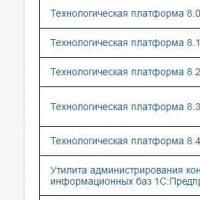 2 сервер какой выбрать язык
2 сервер какой выбрать язык Как очистить историю просмотров YouTube?
Как очистить историю просмотров YouTube? Простые способы разблокировки телефона
Простые способы разблокировки телефона Какой подарок можно купить на 5000 рублей
Какой подарок можно купить на 5000 рублей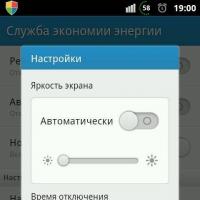 Быстро садится батарея… Что делать?
Быстро садится батарея… Что делать? Автоматическое восстановление не удалось восстановить компьютер
Автоматическое восстановление не удалось восстановить компьютер Mozilla Thunderbird (почтовый клиент)
Mozilla Thunderbird (почтовый клиент)